Отключение слежки windows 10 утилита
Обновлено: 04.07.2024
С момента выхода в свет операционной системы Windows 10 все больше и больше пользователей упрекают компанию Microsoft в том, что их детище получилось чересчур любопытным, собирая тонны персональной информации и отсылая ее на собственные сервера. Некоторые и вовсе не стесняются называть «десятку» терминалом по сбору данных. В целом такая политика компании абсолютна не нова - сбором информации о пользователе грешат и другие IT-гиганты, как например Google и Apple. К тому же все эти моменты оговорены в пользовательское соглашении, которое по идее каждый пользователь прочитал и с которым согласился, перед установкой на свой ПК новенькой Windows 10.
Если Вас все таки беспокоят вопросы персональных данных и их защиты, то можно вручную отключить некоторые пункты в настройках Windows 10 касающихся конфиденциальности, отправки сведений о пользователе и использовании данных о его местоположении, а также пользоваться исключительно локальной учетной записью. Для тех кому этих шагов недостаточно, можно порекомендовать воспользоваться специализированными утилитами (список которых будет приведен ниже), которые отключают в «десятке» параметры телеметрии и позволяют осуществлять полный контроль над всяческими «шпионскими» функциями.

DisableWinTracking (Windows 10 Tracking Disable Tool) - небольшая программка с открытым исходным кодом для отключения некоторых шпионских модулей в Windows 10. Защитит вашу конфиденциальность и частную жизнь путем отключения функций, направленных на отслеживание пользовательской активности. При необходимости позволяет вернуть ранее измененные настройки операционной системы к состоянию "по умолчанию».
![]()
AntiSpy for Windows 10 - небольшая программа, которая предложит вам еще больше контроля над вашей системой. Приложение предлагает список всех критичных параметров системы, и дает возможность отключить каждый из них всего одной кнопкой. Два готовых пресета позволяют вам отключить отправку любых отчётов в Microsoft, или положиться на рекомендации наших экспертов по безопасности.

Ultimate Windows Tweaker - небольшая утилита для быстрой настройки параметров операционной системы Windows 10, которая дает возможность настроить и персонализировать работу с ПК, сделав систему быстрее, стабильнее и более безопасной с помощью всего нескольких щелчков мыши. Программа предлагает поменять более двухсот скрытых настроек в системе, в том числе опции приватности, а также позволяет улучшить производительность, провести кастомизацию интерфейса и другие изменения в ОС. Перед первым запуском создается точка восстановления, и вы всегда сможете сделать откат системы. Приложение портативное и не требует установки.

O&O ShutUp10 - небольшая портативная утилита для отключения некоторых функций операционной системы Windows 10, с помощью которых Microsoft может отслеживать действия пользователя на ПК. В этой программе Вы сможете отключить такие параметры Windows 10 как запись действий пользователя и биометрических показателей, отправку рабочих данных системы и приложений, разнообразные уведомления, OneDrive, Центр обновления Windows, телеметрию, Защитника Windows, WiFi Sense и многое другое - всего около 50 параметров. Каждая опция включается и отключается путем простого передвижения ползунка.

Remove Windows 10 Spying - небольшая утилита для удаления из операционки Windows 10 модулей слежения за действиями пользователя. Программа поможет избавиться раз и навсегда от всех инструментов сбора данных из Windows 10, в том числе удалить службы "Tracking", "WAP Push" и кейлоггера, заблокировать домены для отправки данных, заблокировать нежелательные домены, отключить запланированные задания, запретить использование AdvertisingID, запретить доступ к списку языков обозревателя, запретить распознавание речи и печати, отключить поиск в поле поиска и многое другое.

W10Privacy - программа для изменения настроек системы Windows 10, которая предлагает серьезный набор защиты данных и настроек конфиденциальности, главное не ошибиться в выборе. Утилита четко отображает доступные для изменения параметры, разделенные на категории, в которых необходимо самостоятельно выбирать пункты, которые следует включить/отключить.

Spybot Anti-Beacon for Windows 10 - небольшая бесплатная утилита, предназначенная для блокирования и остановки различных методов отслеживания (например, телеметрия), которые присутствуют в Windows 10. Программа отключает хосты и службы телеметрии, программу улучшения качества, WiFi контроль, запись действий на компе, обновление ОС через P2P, блокирует приложения, которые используют идентификатор рекламы и т.д.
![]()
Win10 SpyStop - приложение под Windows 10, которая защитит вас от нежелательной передачи персональных данных. Программа служит дополнением к настройкам конфиденциальности, доступ к которым можно получить через панель управления Windows. С Win10 SpyStop вам будут доступны для отключения скрытые параметры, которые способны предотвратить сбор данных.

И в качестве заключения. Если Вы все таки решили воспользоваться перечисленными выше утилитами, то необходимо осознавать, что в данном случае Вы действуйте на свой страх и риск, ведь подобные сторонние приложения могут создать в будущем проблемы в работе системы в связи с изменением важных параметров и функций. В любом случае, какой бы вариант Вы для себя не выбрали, бороться с «любознательностью» Windows 10 или же наоборот, Вы относитесь к категории людей, которые абсолютно не переживают по этому поводу, делитесь своими комментариями и опытом в отзывах к данной статье.
Отзывы о статье «Шпионаж в Windows 10 и как с ним бороться»
лалала про [02-02-2018]
Установил 10 на свой старый двухядерный комп и он начал думать быстрее. В последнее время на висте начал часто вылазить синий экран смерти, думал что комп окончательно загнулся )) Но после установки 10ки комп аж зажил новой жизнью ))
| 5 | Ответить
Ну как всегда, собственно. программу ругают за слежку те, кто за нее ни копейки не заплатил. Если у вас личная информация, можно хранить ее локально, приобрести ноут и никогда не подключать его к интернету. Это ведь не проблема? А в общественных местах приходится придерживаться принятых правил приличия. ОС из инструмента, которым можно управлять и строить что-то самому давно уже превратилась в хомячковый терминал доступа в интернет с рюшечками, свистелками и не скучными обоями. Не нравится? Отойди от терминала, заведи машину без доступа к сети и наслаждайся. Ах, да, тогда ведь винить некого будет:)
Весь софт шпионит, даже тот, который призван защищать от шпиЁнства. Ну и что ж теперь? Это то, чем приходится жертвовать, это компромисс. Вышел в инет, засветился. Не нравится светиться? Не выходи в интернет, все просто. Это процессы глобализации и остановить их очень трудно. Десятка как отслеживала, так и будет отслеживать, возможно даже усугубиться контроль.
*пожимает плечами*
Граждане, просто включайте голову, хотя бы иногда, и ничего страшного не произойдет, уверяю вас:)
| 3 | Ответить
АЛЕКСАНДР в ответ Конь про [13-09-2018]
Евгений М. про [17-09-2017]
Принципиально не ставил 10! Вспомните, ранее с переходом на новую Виндозу были проблемы, требовалась доплата, были проблемы уйти с Висты на ХР. Новая программа стоила дороже. А тут выпускают программу и предлагают установить бесплатно. Рекламируют, что уже миллионы и миллионы установили новую прогу бесплатно. Да разработчики за копейку удавятся, вспомните как судили директора школы за пиратскую копию для школы!! А тут вдруг деньги не интересуют, берите даром. За что такие коврижки всему миру. Ясно, что пиндосы шпионят официально. А в случае не согласия - "отключим газ!" Нажмут кнопку и во всём мире, кроме своих, подвиснут компы или взорвутся. На войне как на войне! А мы обрадовались, забыв, что бесплатный сыр только в мышеловке. У меня, в общем-то только личная инфа на компе, но всё равно выставлять её на всеобщее обозрение не хочу. Так что когда программа против моей воли установилась на комп, я её снёс к пиндосам. Но кому-то, может быть, 10 не в тягость, но это их решение.Чем так бороться как тут описывают, дешевле вообще не пускать шпиёна к себе в дом, во всяком случае, добровольно.
6 | 2 | Ответить

Программы для отключения слежки в Windows 10 – в большинстве своем, простые инструменты, посредством применения которых можно очень быстро прекратить работу различных интегрированных в ОС средств, используемых лицами из Майкрософт для получения интересующих их сведений о происходящем в системе. Безусловно, в результате работы таких компонентов снижается уровень конфиденциальности пользователя.
Destroy Windows 10 Spying
Программа Destroy Windows 10 Spying является одним из самых популярных средств, применяемых для отключения слежки за пользователем Виндовс 10. Распространенность инструмента обусловлена в первую очередь простотой использования и высокой эффективностью используемых программой методов блокировки нежелательных компонентов.

Новичкам, которые не желают углубляться в тонкости процесса настройки параметров системы, относящихся к конфиденциальности, достаточно нажать единственную кнопку в программе. Опытные пользователи могут воспользоваться расширенными функциями Destroy Windows 10 Spying, активировав профессиональный режим.
Disable Win Tracking
Разработчики Disable Win Tracking основное внимание в программе уделили опциям, позволяющим отключать или удалять отдельные системные службы и интегрированные в ОС приложения, которые могут осуществлять сбор и отправку сведений о действиях пользователя и инсталлированных программ в среде Windows 10.
![]()
Практически все действия, произведенные с помощью Дисейбл Вин Трекинг, характеризуются обратимостью, поэтому программу могут использовать даже новички.
DoNotSpy 10
Программа DoNotSpy 10 – мощное и эффективное решение вопроса по предотвращению слежки со стороны Microsoft. Средство предоставляет пользователю возможность определить массу параметров операционной системы, прямо или косвенно влияющих на уровень безопасности при работе в среде.

Присутствует возможность использования рекомендованных разработчиком предустановок, а также возможность отката к настройкам по умолчанию.
Windows 10 Privacy Fixer
Портативное решение с минимумом настроек позволяет отключить основные возможности осуществления шпионажа со стороны разработчика Windows 10. После запуска утилита производит автоматический анализ системы, что позволяет пользователю визуально наблюдать, какие из шпионских модулей активны в настоящий момент времени.

Профессионалы вряд ли обратят внимание на Privacy Fixer, а вот начинающие пользователи вполне могут использовать утилиту для достижения приемлемого уровня защищенности данных.
W10 Privacy
Пожалуй, самый функциональный и мощный инструмент среди программ для отключения слежки в Windows 10. Средство несет в себе огромное количество опций, применение которых позволяет тонко и гибко настроить операционную систему в отношении безопасности пользователя и защиты его информации от взора посторонних лиц, причем не только из Майкрософт.

Дополнительный функционал превращает W10 Privacy в эффективный инструмент для профессионалов, имеющих дело со множеством компьютеров, работающих под управлением Виндовс 10.
Shut Up 10

Таким образом, используя Shut Up 10, можно не только обрести обоснованное чувство защищенности от потери конфиденциальных данных, но и изучить информацию о предназначении различных компонентов операционной системы.
Spybot Anti-Beacon for Windows 10
![]()
Полный контроль над производимыми действиями, а также скорость работы приложения определенно привлекут внимание профессионалов.
Ashampoo AntiSpy for Windows 10
На бесцеремонность Microsoft при получении интересующих компанию данных пользователя и приложений, работающих в среде Виндовс 10, обратили внимание даже партнеры разработчика. В известной компании Ashampoo создано простое и качественное решение, с помощью которого деактивируются главные модули слежки, интегрированные в ОС, а также блокируются основные службы и сервисы, передающие нежелательные данные.

Использовать программу очень комфортно за счет привычного интерфейса, а наличие рекомендованных разработчиком предустановок позволяет сэкономить время, затрачиваемое на определение параметров.
Windows Privacy Tweaker
Не требующее установки в систему приложение Windows Privacy Tweaker, повышает уровень конфиденциальности до приемлемого показателя путем манипуляций с системными службами и сервисами, а также правки параметров системного реестра, производимой инструментом в автоматическом режиме.

К сожалению, приложение не оснащено русскоязычным интерфейсом и поэтому может быть сложным в освоении для начинающих пользователей.

Отблагодарите автора, поделитесь статьей в социальных сетях.


Решил написать вот такой небольшой обзор программ, которые помогут вам отключить кейлоггеры или как привыкли писать, инструменты слежения/шпионажа за вами в операционной системе Windows 10. Так как тема актуальна и многие выбирают между этими утилитами, попытаюсь написать небольшой обзор имеющихся на нашем сайте.
Хочу отметить вот какой момент, большинство из программ, которые вы найдете ниже, также прекрасно работают на Windows 7/8/8.1, просто не все функции доступны для активации, но бум начался именно после того как появилась Windows 10. Больно много возможностей появилось у компании Microsoft следить за нами и собирать чужую информацию. Поэтому выражение Отключить шпионские программы в Windows 10 не совсем правильно в данном случае, так как речь идет и о других системах, но это все лирика, основный смысл и цель нам ясна.
Destroy Windows 10 Spying - если вы меня спросите: "Какая программа самая лучшая для отключения слежки в Windows 10" - я вам отвечу, что именно эта утилита, я бы сам выбрал ее, если бы только имел счастье установить десятку, но пока я сижу на семерки без шпионских обновлений и этому очень рад.
Автор программы Nummer - наш соотечественник, достаточно известный пользователь, он был, наверное одним из первых, кто создал программу для отключения кейлоггеров, после уже я стал сталкиваться с огромным количеством аналогичных разработок.
Изначально программа весила достаточно много, чуть больше 10 мегабайт, после, как мне кажется, автор понял, что для создания конкуренции, надо размерчик сделать поменьше и в итоге мы видим результат почти в 200 КБ, разница есть, согласитесь.
Итак, после запуска надо перейти в раздел настройки и там поставить галочки напротив пунктов, которые вы хотите полностью отключить, многие ставят сразу везде, после перезагружают системы и больше не переживают о том, что их данные могут украсть. Помимо удаления шпионских модулей и шпионских приложений, добавляет в хост файл все необходимые адреса для блокирования отправки данных.

DisableWinTracking - Windows 10 Tracking Disable Tool - тоже вполне неплохая программа для отключений шпионских модулей и программ. Обладает гораздо простым внешним видом, если сравнивать с программой выше, правильнее будет сказать, она более компактная.
Позволяет установить галочки напротив телеметрии, службах, очистки логов DiagTrack, блокировании сервисов через хост файл. В целом это все, согласитесь немного, плюс программа занимает чуть больше 6 мегабайт, поэтому доверия к ней особого нет, но это только мое мнение и не более того. Русской поддержки нет, но в целом она и не нужна, особо настраивать нечего.
![]()
Spybot Anti-Beacon for Windows 10 - на мой скромный взгляд, достаточно интересная программа с обширными возможностями отключения разного рода шпионов. Весит она меньше предыдущей программы, но больше чем первая, хотя разница идет на килобайты, это не принципиально.
После запуска вас ждет окно с несколькими вкладками, нас больше всего интересуют первые две. Позволяет отключить все сервисы телеметрии и блокировать домены через хост, может блокировать WiFi общий доступ, Application Implementation Telemetry и некоторые другие службы.
Вторая вкладка Optional позволит нам вырубить OneDrive сервис, групповую политику Cortana и Web Search. Вкладка Log отвечает за сбор сведений с которыми вы потом можете ознакомиться. Все просто, аккуратно и понятно.

Win10 SpyStop - программа от немецких разработчиков, разобраться в ней было не так и просто, но благодаря уже нашим умельцам, появилась Русская версия, теперь работать с ней стало гораздо удобнее и понятнее, хотя есть куда работать.
Размер ее чуть больше мегабайта, внешне, лично мне не очень нравится, но нам с вами важен функционал, поэтому в сторону все эти барские замашки. Программа не портативная, требует установку, причем установка у меня на SSD диске шла достаточно длительно, я гораздо быстрее ставил увесистые программы, не знаю с чем это связанно. Прошу прощения, вопрос решился, это бегунок отвечал за обновление, надо было нажать на кнопку Install и все сразу установилось, вопрос снят, критика в мой адрес.
После запуска идет во вторую вкладку, там надо отметить, что именно надо отключить, чтобы Windows 10 перестала за вами шпионить. Умеет блокировать 53 сервера компании для получения данных, может выключить автоматическое и полное обновления Windows, может вырубить автоматический веб-поиск, сервис Windows Apps и так далее. Настроек почти нет. Программа на любителя, я бы выбирал между другими, это больше для интереса.
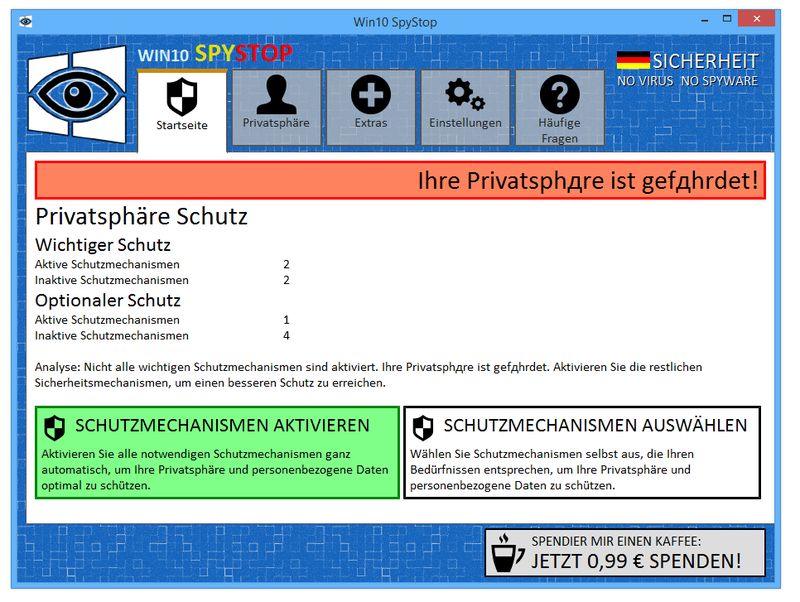
O&O ShutUp10 - вот эта программа мне очень нравится, не требует установки, имеет приятный интерфейс, занимает мало места, всего чуть больше 120 килобайт, благодаря пользователю shost обладает Русской локализацией, позволяет выключить очень много функций.
Насколько понял я, пока у нее совместимости с Windows 7/8/8.1 нет, поэтому она чисто для тех кто сидит на Windows 10, но в любом случае это вопрос времени. Имеет всего одну вкладку, но зато какую длинннную, бегунком можно крутить вниз и выключать очень много параметров.
Все параметры имеют свои разделы, есть раздел Безопасность, Конфиденциальность. благодаря этому ориентироваться легко в ней, а наличие Русификатора вообще облегчает задачу, к этой программе я бы советовал присмотреться, может реально отключить слежение Windows 10. Плюс она отмечает зелеными опции, которые следует выключить, к желтым надо присмотреться, а вот к красным относится с опаской, так как можно повредить работы системы.

Ashampoo Antispy for Windows 10 - можно написать так, что на момент создания этой статьи, программа одна из самых свежих в области отключения слежки. Смахивает чем-то на предыдущую, а именно внешне схожесть есть, плюс вкладка тоже все функции отключения разбиты на категории.
Кстати, утилита от компании Ashampoo, которой лично я не очень доверяю, размер у нее чуть больше 200 КБ. Параметров отключений имеет много, некоторые после использования всего, что есть выше этой программы, запускали потом данную разработку и еще находили некоторые пункты, которые надо отключить. Вполне вероятно это говорит о том, что тут их очень много, решать уже вам.

Windows 10 TNBT (The next big tweak) - эту утилиту на нашем сайте как-то обошли стороной пользователи. Не знаю в чем причина, может уже программ стало так много, что интерес пропал, а может потому, что она не имеет пользовательской графической оболочки и вы работаете как через командную строку, а это сразу пугает, мне не ясно.
В любом случае, после запуска вам надо просто отвечать на вопросы. Ваша задача ставить букву N или Y, дальше следует другой вопрос, вы сами решаете, что вырубить, а что нет. В целом это все, так как у нас отзывов о ней почти нет, плюс в Интернете, тоже не очень много, написать, что-то конкретное сложно.

Windows Privacy Tweaker - на первый взгляд неплохая программа для отключений шпионажа в Windows 10. Имеет компактный внешний вид, все функции разделены на вкладки, может блокировать USB. Русской поддержки нет, весит чуть больше мегабайта.
Позволяет выключить службы, запланированные задачи, определенные параметры реестра, красным цветом подсвечивает, что у вас включено уже, а что выключено. Управлять легко.

DoNotSpy10 - программа не с самой лучшей репутацией, так как автор в установщик вшил опасное рекламное ПО, в целом pxc-coding известен своими небольшими утилитами, некоторые например могут отключать рекламу в Скайпе.
Интерфейс унылый, смотрится слишком серо. Все настройки надо выполнять в одной вкладке Tweaks, просто ставим галочки напротив интересующих нас пунктов и не забываем перезагрузить после систему. Программа весит почти мегабайт, с этим проблем нет.

Novicorp Remove Windows 10 Spying - программа от известных разработчиков. Не имеет вкладок и прочего, после запуска перед вами будет маленькое окно, где надо просто поставить несколько галочек, а именно 5, вот и все.
Позволяет выключить телеметрию и диагностику, функции обратной связи, банит через хост домены, удаляет 16 Windows приложений, может вырубить запланированные задачи. Лично мне все нравится, ясно и понятно.

W10Privacy - в нашу коллекцию попала еще одна программа, на этот раз опять от Немецких разработчиков, Русской поддержки нет, но это не проблема, так как все понятно и на Английском.
Плюс ее в том, что она портативная, занимает всего чуть больше мегабайта. После запуска перед вами будет окно с большим количеством вкладок, каждая отвечает за конкретные параметры. Вам надо просто снимать или ставить галочки, в целом ничего нового в этом процессе нет.
Радует реально большое количество настроек, которые можно выключить. Первая вкладка отвечает за безопасность, потом идет Поиск, Сеть, Explorer, всякие службы, браузер Edge, OneDrive, Задачи, Твикеры, можно изменить настройки встроенного фаервола, удалить фоновые программы и установленные. В общем как писал выше, настроек много, мне программа понравилась простотой и обилием параметров, а вот как она покажет себя в деле, покажет время. Понравилось, что программа как и некоторые ее другие конкуренты, параметры отмечает цветом определенным, зеленые можно спокойно снимать ну и так далее, думаю объяснять, что с красными надо быть внимательно очень не стоит. В целом, что много настроек хорошо, а может и не очень, человек плохо понимающий, что делает может систему положить, а вот в программах, где всего пару галочек надо ставить и все отключается необходимое, такого быть не может. Вывод простой, кому-то нравится минимализм, а кто-то любит ставить эксперименты.
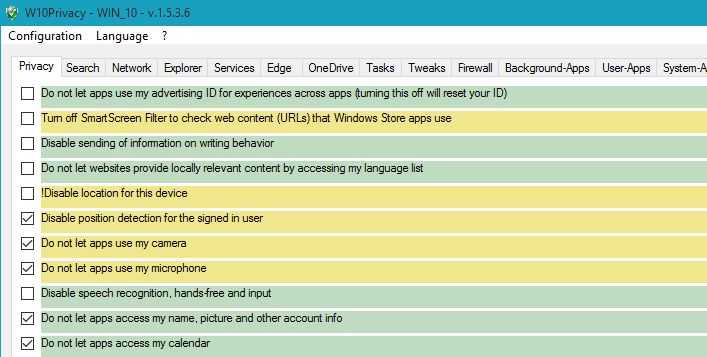

Новая операционная система Microsoft Windows 10 получила достаточно теплый прием у блогеров и специалистов по компьютерным технологиям. Что еще более важно, новая Ос была принята с распростертыми объятьями пользователями, которые мечтали расстаться с Windows 8 на своем ноутбуке и начать с чистого листа.
Итак, если вы хотите прекратить слежку в Windows 10, вам несказанно повезло. Сегодня я познакомлю вас с 11 различными утилитами, которые раз и навсегда решат проблему слежения в Windows 10.
Destroy Windows 10 Spying

Disable Win Tracking

Disable Win Tracking позволяет выборочно отключить или удалить любую службу, которая может использоваться для слежения за вами, а также выборочно удалить любое из предустановленных приложений Windows 10. Интересная фишка программы в том, что она позволяет заново включить любую из служб (если вы не удалили ее безвозвратно), а также заново установить любое из удаленных предустановленных приложений.
Работать с программой крайне просто.
DoNotSpy 10

Windows 10 Privacy and Shit

Windows 10 Privacy Fixer
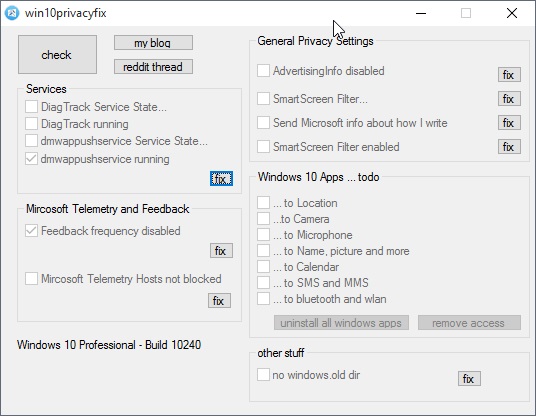
Windows 10 Fixer Privacy позволит вам отключить 4 основных сервиса связанные со службой телеметрии и обратной связи, блокировать телемtтрию посредством файла hosts, запретить приложениям доступ к системным функциям, таким как местоположение и календарь, а также внести изменения в общую конфиденциальность (например, отключить уникальный рекламный идентификатор)
Также вы можете использовать данную программу, чтобы удалить все встроенные приложения Windows 10. Имейте ввиду, что бэкап не создается и с помощью данной программы вы не сможете восстановить эти приложения после удаления.
К сожалению, в Windows 10 Fixer Privacy отсутствуют объяснения некоторых функций программы, что порой вызывает легкое недоумение.
W10 Privacy

Shut Up 10

Утилита с простым и понятным названием Shut Up 10 приятно удивила. Она обладает русскоязычным интерфейсом, гибкими настройками, руководством по использованию, а также пояснением к каждой опции. Если Вам интересно, что делает эта программа, чтобы повысить уровень вашей конфиденциальности, вы можете потратить не один час, читая описания к функциям программы. Рекомендуется пользователям с любым уровнем опыта.
Spybot Anti-Beacon for Windows 10

Spybot Anti-Beacon for Windows 10 был создан авторами Spybot Search & Destroy, популярного анти-шпионского ПО для Windows. Утилита позволяет блокировать телеметрию и хосты, запрещать использование рекламного идентификатора, отключать обновления Windows и некоторые функции Windows 10, которые могут нежелательно сказаться на вашей конфиденциальности.
Ashampoo AntiSpy for Windows 10

Ashampoo AntiSpy for Windows 10 предлагает создать точку восстановления при старте, что уже хорошо=). При запуске программа показывает список всех настроек системы, связанных с вашей приватностью и личной жизни. Все настройки поделены на категории (общие,местоположение, камера и т.д.), что очень удобно.
Windows Privacy Tweaker

Еще одна программа, которая сканирует ваш компьютер при старте и сообщает вам какие настройки приватности желательно изменить.
Windows Privacy Tweaker отображает все настройки в 4 вкладках (Службы, Планировщик задач, реестр и защита USB). Все настройки, которые угрожают вашей приватности, выделены красным. Также программ поддерживает работу с командной строкой и предлагает создать точку восстановления при старте. Также вносит изменения в реестр систему (вы контролируете какие). В целом, не рекомендую начинающему пользователю, так как программа на английском и не содержит пояснений к функциям.
Win10 Spy Disabler

Итак, сегодня мы рассмотрели 11 бесплатных утилит, которые могут отключить слежку в Windows 10. Надеюсь, мой обзор помог вам найти программу, которая подходит именно вам. Я бы рекомендовал использовать Destroy Windows 10 Spying и Shut Up 10 для отключения слежки в Windows 10.

В этой статье мы будем разбираться, что компания Microsoft узнаёт от нас, когда мы работаем или не работаем за своим компьютером. И как личную жизнь оставить личной.
Если вы только планируете ставить операционную систему
Выбирайте ручные настройки, и самостоятельно убирайте все галочки, которые будут встречать нас по пути. Необходимо обязательно создать локальную учетную запись (без наличия интернета), пропустив шаг подключения к Вашему Wi-Fi, либо не вставлять интернет провод в компьютер.
Если Вы уже создали учетную запись Microsoft, то лучше удалить её и пересоздать без привязки к почтовому адресу. Так вы будете оставаться анонимным.
Конфиденциальность и обновления
После того, как мы увидели рабочий стол нашего компьютера, надо изменить политику конфиденциальности. Проходим дальше: Пуск – Параметры – Конфиденциальность. Здесь в разделе: «Общие» запрещаем все манипуляции.

Ниже слева заходим в «диагностики и отзывы» Выбираем Базовый. Отключить весь сбор информации, к сожалению, нельзя, так как большинство вещей являются обычной диагностикой самого устройства.

Пролистав ниже, убираем все галочки. Раз мы не можем отключить диагностику полностью, можем запретить отправлять эти данные самой Майкрософт. В самому низу есть пункт «Частота формирования отзывов», там в выпадающем окне выбираем «Никогда».

Дальше мы отключим обновления. Так как обновления выходят часто, то наши манипуляции будут терять актуальность, в связи с тем, что параметры будут принудительно включаться. Переходим к:
Пуск – Параметры – Обновление и безопасность Windows – Дополнительные параметры. Там убрать галочки с первых 4 пунктов, дальше можно оставить как есть.

Дальше переименуем ПК. Для этого рядом с кнопкой «Пуск» есть значок лупы (поиск).

Нажимаем и вписываем в поле запроса «О компьютере». Заходим в раздел «о компьютере», который находится в строке «Лучшее соответствие».

Пролистав, чуть ниже увидим кнопку «Переименовать этот ПК». Пишем на латыни удобное для нас имя. Это необходимо сделать, так как Windows автоматически раздает имена ПК, и, если ваш компьютер окажется в публичной сети, его будет сложнее идентифицировать.

Это оказалось просто? Тогда давайте повысим сложность.
Изменяем настройки рекламы
Правой кнопкой мыши по меню Пуск – Windows PowerShell Администратор.

начинаем вводить скрипт:
sc delete DiagTrack
sc delete dmwappushservice
Каждый скрипт подтверждаем нажатием «Enter», после чего наш PowerShell должен выглядеть как на приведённом скриншоте ниже.

После ввода скрипта. Появится окно нашего блокнота.

В конце текстовика вписываем следующее:
Будет все выглядеть, как на картинке ниже. Сохраняем этот файл. Этим мы отключаем работу с внешними ресурсами и отключением рекламы во многих встроенных или выпущенных программах самой Microsoft.

Встроенная защита и телеметрия
Теперь будем изменять локальные групповые политики, чтобы отключить OneDrive, встроенный антивирус и часть телеметрии.
Нажимаем сочетание клавиш: Win+R, открывается окно «Выполнить»:

в нем непосредственно уже пишем в строке «открыть» следующий запрос:
У нас откроется Конфигурация компьютера. В этом разделе выбираем Административные шаблоны, практически в самом низу выбираем «Компоненты Windows», далее папку «Сборки для сбора данных и предварительные сборки» и отключаем телеметрию.

В меню Компоненты сборки выбираем OneDrive и отключаем его.

Следом тут же отключаем Защитника Windows. Советую воспользоваться посторонним антивирусом, а не в первоначальный встроенный.
Дальше находим в компонентах Windows – Антивирус программа. Выключаем параметр, выделенный на приведённом скриншоте ниже.

Один из последних моментов – в реестре нужно отключить телеметрию полностью, чтобы ваш ПК меньше собирал технической информации. Нажимаем уже привычные нам Win+R. Пишем regedit. Откроется окно, где нам нужно будет перейти:

нажимая каждый раз на значок стрелочки, и под конец кликаем уже на саму папку «DataCollection»:

Где меняем значение 1 на 0. После нажимаем ОК.

Самое последнее, что мы сделаем, так это проверим нет ли нашего голоса, записанного нашим же ПК. Для этого проследуем по пути:
Там можно обнаружить записанный голос в формате WAV. Если есть – можете смело удалять. Как показала практика, слежкой занималась не сама Windows, а фильтры, установленные в микрофон. Самый действующий вариант – отключение микрофона через панель задач.
Вывод
Итак, мы научились контролировать свои действия, как в интернете, так и за его пределами. Необходимо понимание того, что компании действуют в целях больше рекламных, нежели наблюдательных.
Для лучшего эффекта, советуем также не использовать встроенные программы наподобие GrooveMusic, просмотр фотографий, а использовать посторонний софт.
Читайте также:

